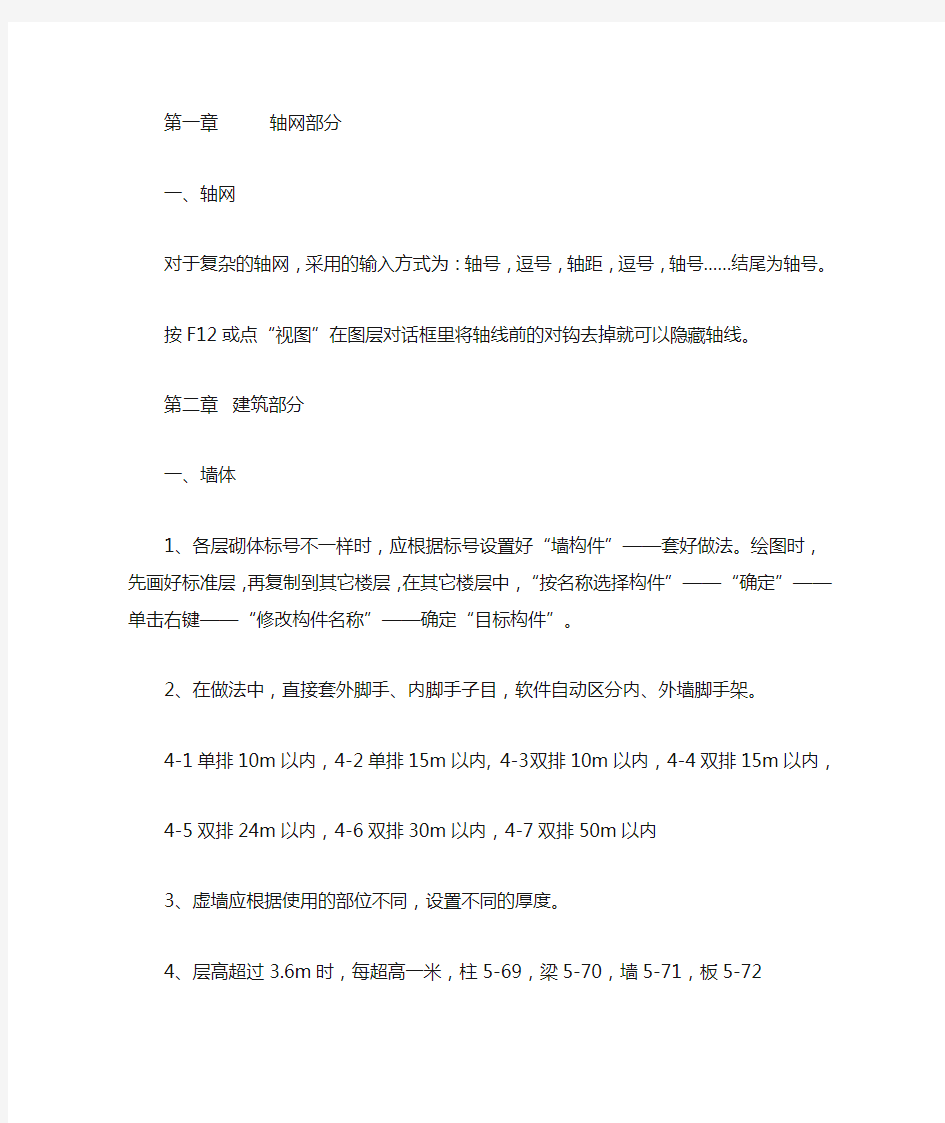
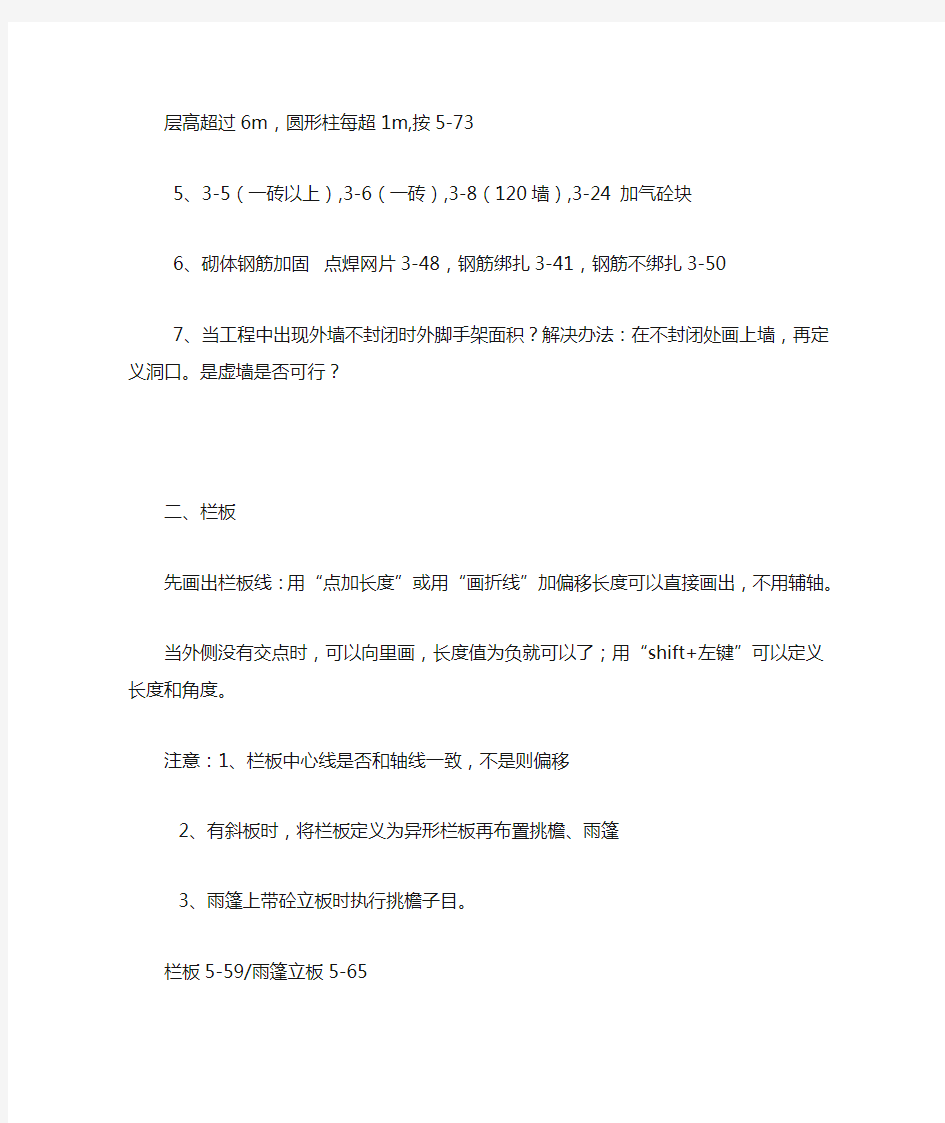
第一章轴网部分
一、轴网
对于复杂的轴网,采用的输入方式为:轴号,逗号,轴距,逗号,轴号……结尾为轴号。
按F12或点“视图”在图层对话框里将轴线前的对钩去掉就可以隐藏轴线。
第二章建筑部分
一、墙体
1、各层砌体标号不一样时,应根据标号设置好“墙构件”——套好做法。绘图时,先画好标准层,再复制到其它楼层,在其它楼层中,“按名称选择构件”——“确定”——单击右键——“修改构件名称”——确定“目标构件”。
2、在做法中,直接套外脚手、内脚手子目,软件自动区分内、外墙脚手架。
4-1单排10m以内,4-2单排15m以内, 4-3双排10m以内,4-4双排15m以内,
4-5双排24m以内,4-6双排30m以内,4-7双排50m以内
3、虚墙应根据使用的部位不同,设置不同的厚度。
4、层高超过3.6m时,每超高一米,柱5-69,梁5-70,墙5-71,板5-72
层高超过6m,圆形柱每超1m,按5-73
5、3-5(一砖以上),3-6(一砖),3-8(120墙),3-24 加气砼块
6、砌体钢筋加固点焊网片3-48,钢筋绑扎3-41,钢筋不绑扎3-50
7、当工程中出现外墙不封闭时外脚手架面积?解决办法:在不封闭处画上墙,再定义洞口。是虚墙是否可行?
二、栏板
先画出栏板线:用“点加长度”或用“画折线”加偏移长度可以直接画出,不用辅轴。
当外侧没有交点时,可以向里画,长度值为负就可以了;用“shift+左键”可以定义长度和角度。
注意:1、栏板中心线是否和轴线一致,不是则偏移
2、有斜板时,将栏板定义为异形栏板再布置挑檐、雨篷
3、雨篷上带砼立板时执行挑檐子目。
栏板5-59/雨篷立板5-65
栏板外抹灰11-32/内抹灰11-19
表格输入——参数法输入——栏板构件——选择(修改参数)
三四五、门、窗及门连窗
先按“M”显示门,再按“shift+m”显示门的标注,再按消失。其他构件类似!
1、确定洞口尺寸
2、确定框厚度
3、确定离地高度(底标高)
4、阳台窗用栏板长度代码乘以阳台窗高度(阳台是用栏板围成的,在其上不能画窗台构件
5、同一窗在两个楼层时,分成两个窗画
对于木门而言,构件做法主要包括:
7-33 安装及框亮制作
7-53 门扇制安
7-61 五金、7-59执手锁、7-60厕所锁、7-61弹子锁、7-227合页
11-518 油漆
对于塑钢窗而言,构件做法主要包括:
7-184 成品塑钢窗安装DKMJ(注意换玻璃)
7-186 纱扇KWWMJ
5-110 预制水磨石窗台板(DKKD+0.1)*宽*厚*1.015
6-7 运输
6-124 安装
窗帘盒: DKKD+0.3 7-299
油漆:
窗帘 DKKD+0.3)*(DKGD+0.2)
11-880(白花纱布) 881(窗饰布) 882(布) 833(丝) 884 (塑料) 885(豪华)
木窗台板:2.2cm284/3cm285/4cm286
硬木窗台板287(厚25mm)
7-170 钢门
7-334 防火门
注意:1、采用智能布置门时,软件自动将门放在墙中
2、弧顶、尖顶、带亮门等一般都可以从参数门里找到。
3、修改立樘不居中的门:立樘距离为0即门居墙中。不居中时,选中门——点右键——点“设置门窗立樘位置”
4、设分层窗时,注意第二层窗的“离地高度”。
注意:1、洞离地高度
2、分层墙洞同分层窗处理,注意离地高度。
3、异形洞的网格画法同异形梁。
4、当设计的洞口深度不是同墙厚时,按壁龛来处理
5、如果墙洞在楼层中非对称布置,则在复制”、“镜像”命令后再画上
6、如果有些墙洞、壁龛只在一层有,就不要先画上,等把其他楼层复制完后再画
七、壁龛
如果壁龛上带有窗台板,可以按梁来处理。
八、过梁
一般情况下过梁的长度、宽度都不需要设置,系统默认梁宽随墙宽,长度为洞口+500。一但设置了长度、宽度,则默认的值就无效了。
现浇5-31 TJ
预制 5-87 TJ*1.015/运( 6-7)*0.8/安6-113
画法:
智能布置法:点智能布置——点“门、窗或墙洞”——点“构件”——点“按名称选择构件”……
注意:1、异形过梁画法同异形梁
2、圈梁带过梁时,软件会自动扣减
3、分层窗的过梁,第一层不用管,设第二层窗过梁时选择“分层2”
4、若是按门窗洞口宽度布置,所有分层窗都参与。
九、墙垛
1、软件在计算墙垛装修长度时,是按3面外露计算的。
2、属性定义的长度为贴墙边的长度。
十、保温层
十一、屋面
十二、挑檐
挑檐平板:制作、上表面防水层(找坡、找平、防水层)
下表面装修。
挑檐立板:制作、立内装修、平板防水上翻、立板外装修。
十三、阳台
十四、雨篷
现浇雨篷5-54
水泥砂浆粉雨篷11-38 MJ*2(顶、底)
第三章结构部分
一、柱
构造柱5-26
普通柱断面周长1.2m以内5-20,1.8m以内5-21,1.8m以外5-22
异型柱 5-23 是指柱面有凹凸或竖向线脚的柱、五至七边型柱( 等边)。
L型套矩形柱,工字、十字、T型套异型柱
圆柱:直径0.5m以内 5-24,以外5-25
画法:
1、旋转点画法:点图标——点交点——按“shift+左键”输入角度
注意:1、按“F4”键可对柱字的插入点进行切换,能捕捉到柱的中心点和4个角点。
2、在基准点上按“ctrl+左键”可以采用柱中心偏移的方式来定位,这种方式只适合柱的基准点在柱的尺寸范围内才可使用。
3、采用智能画法可先拉框通选,再选择没有但已经画上的柱子进行删除。
4、柱统一画好后,可以选择个别柱子点右键进行编辑处理(偏移、旋转等)。
5、框架柱级别小于条基,当两者相交时,框柱自条基顶算起,软件自动扣减,不需定义柱的底标高。
6、构造柱级别小于框梁,当柱上方有框梁时,柱算至梁底,软件自动扣减。
二、梁
1、长度方向异形的梁的画法:
a、定义异形梁
b、利用“点加长度”指定插入点
c、指定第二点确定角度,输入长度值。或用“shift+左键”输入长度和角度(注意:要拉出去后再点左键)
d、这时画好的梁不一定在实际位置上——
选择该梁——右击——点“移动”——按左键指定基准点——按“shift+左键”输入移动的值。(“偏移”命令是单方向的移动,能解决问题最好。)
2、空门洞、空圈上的梁,应按过梁列项计算,所以套构件做法时要注意。单梁带变截面挑梁则分别套用异型梁和单梁;阳台、雨篷、挑梁等嵌入墙内的梁套“圈梁”
3、先把梁画好,复制到各楼层后再分别调整标高
4、圈梁遇到有肋梁时不能画(属于同一层),可以切换到分层画
圈梁最好用智能画(按墙)
5 、对于多跨梁,如果某跨截面不同时,先通画再修改变截面的那一段
注意:异形梁用网格画时,可根据梁的几何尺寸定义网格,如:水平方向间距:250,120/垂直方向间距:60,440
注:1、单梁脚手架高度3.6m以内 4-14,3.6m以上4-15
2、现浇单梁连续梁5-28,异型梁5-29,圈梁5-30,过梁5-31,迭合梁5-32,L型圈梁仍套圈梁定额(模板人工*1.25,模板料*1.30)
3、预制单矩形梁5-84,6-7,6-105;异型梁5-85,6-7,6-105;过梁5-87,6-7,6-114
4、梁侧装修中单体梁饰面11-29(水泥)用[TJCD(体积长度)*截面周长(常数)]
三、板
注:栏板在表格输入中
有梁板100mm厚以内5-41,以外5-42
平板 100mm厚以内5-43,以外5-44
无梁板 5-45
四、板洞
五、楼梯
1、虚墙可以分割房间,自定义线不能,若想楼梯间为一整体房间计算装修,用自定义线;反之用虚墙。
2、如果需要准确计算楼梯体积,需将楼梯分解成楼梯井、休息平台、楼梯段来逐一画入。用虚墙围成不同的封闭房间。
3、按R可以楼梯,shift+R,可以显示楼梯名称。
4、用面积计算,宽度小于500的楼梯井可不必画,用体积计算,则必须画上。
现浇楼梯5-52
楼梯抹灰面层已包括踢脚线、侧面及底板,板底刷白另列项,当是块料饰面时,需列板底抹灰子目
水泥面层8-110/水磨石8-119(TYMJ)
底部水泥11-38,混合11-39,刷仿瓷11-733(DBMJ)
7-277 靠墙木扶手 DBMJ/TBKD 注:TBKD不可用时,直接输入图示尺寸
7-260 铁栏杆带木扶手 DBMJ/TBKD + -
5-220/5-223 钢筋铁件调整(楼梯栏杆已含在7-266中,如与图集不符时则需要调整,铁件调整是指铁栏杆下部埋件及扶手处扁铁。
11-520 扶手油漆
11-665 栏杆油漆(从7-260中查出栏杆重量)
11-669/11-671 防锈漆
面层装修——块料面层 TYMJ
防滑条11-444(宽)
大理石447/花岗岩452/三色板459/地板砖479
地毯满铺493/不满铺494
面层打蜡8-124(TYMJ)
踢脚线:水磨石踢脚板8-142 ,大理石11-450 ,花岗岩11-455,缸砖11-478,地板砖11-481,釉面砖11-482(H=150),塑料板11-489 (H=150);(DBMJ/TBKD)定额高度为100,注意调整。未注明的,高度均为150。注:TBKD不可用时,直接输入图示尺寸
在房间装修中,记着算楼层平台的踢脚线。
休息平台处,将LTL放在平台板里处理。
楼层平台处,将LTL放在楼梯段里;画楼梯部分时,最好依照结构图来画。底层楼梯间负标高处
楼梯后浇梯群套零星子目
第四章装修部分
先整装,再单装(局装),软件自动扣减
一、房间装修
1、在房间装修里计算房心回填土
2、墙面抹灰面积含有踢脚线部分,所以防瓷涂料等面层装饰不能用“墙面抹灰面积”代码,也
不能用此代码扣减踢脚长度*踢脚高度,因为踢脚长度不扣门洞,所以用QMKLMJ“墙面块料面积”;当有块料墙裙时可以用墙面抹灰面积代码,也可用“墙面块料面积”
3、墙面:水泥 11-15 ,混合11-16,防瓷7-332
瓷片150*150 11-129,300*200 11-132
4、外墙面砖:周长70cm以内 11-135,以外11-136
5、踢脚:水泥8-109,大理石h=100 11-450,花岗岩h=100 11-455,地板砖11-481,
胶合板九厘板底 11-513,胶合板120 11-512
二、单墙面装修
1、加气混凝土墙:石灰砂浆11-3,混合砂浆22,水泥砂浆23,(表浆加胶 11-36H)注:不要忘了踢脚线。
2、外墙抹灰可用单墙面来处理,但是需要在每道外墙上都要画上,也可在表格输入中处理套“外墙抹灰”代码
3、女儿墙要单独建一层,抹灰也是在表格输入里定义。
三、地面局装
1、卫生间楼地面(换配比换厚度),其楼地面只算底部结构;面层及其他构件,在子楼层里算
2、细石砼找平层 8-103 MJ 、硬基砂浆找平层 8-95 MJ
3、涂膜防水 9-65 MJ+ZC(周长)*高度
4、填充料上找平 8-94
5、卫生间地面增加:1-55夯,8-14混凝土垫层
其它房间
砂浆20厚 8-105/25厚 8-106,地板砖11-471
炉渣垫层 8-19/素浆结合层 11-36
对于底层地面:1-55夯,8-14混凝土垫层
四、天棚局装
1、顶棚用腻子找平,设计为“石膏掺107胶”,在11-52子目里将“粉刷石膏素浆”换为107胶。
2、如果个别区域里墙面、地面、顶棚做法不统一,最好先用0虚墙分开。
水泥天棚 11-38/混合砂浆 11-39
腻子找平 11-52/仿瓷 11-733
3、板底梁抹灰并到天棚里,密肋梁、井字梁抹灰以展开面积计算
天棚吊顶:吊顶高度是指地面到吊顶底部的高度
五、楼梯间装修
1、在底层(首层)处理地面、墙面(包括踢脚、墙裙、墙面)
2、在中间层处理墙面
3、在顶层处理墙面、顶棚(注意超高)满堂脚手架4-16 代号码MTJSJMJ
4、楼梯段、平台处的装修在“楼梯”构件里处理
5、底层台阶放到后面台阶部分
3-47 砖,5-56 砼,8-111水泥砖面,8-112水泥砼面,11-453 花岗岩,
11-460三色,11-480地板砖,1-55夯,8-2灰垫,8-3砂垫,8-4碎砖,8-6砂石
第五章基础部分
基础构件有基础梁、满基垫层、满堂基础、条形基础、独立基础、桩、桩承台、地沟、基槽土方、基坑土方、大开挖土方十一类构件。
满基 5-9 TJ/满堂基础脚手架 4-18 DIMJ(底面积)
垫层 5-14 TJ
地下室外墙370墙 3-5,240墙 3-6
外墙内脚手架 4-20 WQNJSJMJ
外墙外抹灰 11-15
外墙SBS防水 8-70
抹灰和防水一般要高出地坪一部分,所以只能用“建筑外周长”*实际高度来计算。
解决办法:先用等宽虚墙把伸缩缝两侧的墙连起来,先不要画防潮层外的保护墙(此墙在子楼层里画),“汇总计算”后,在“查看楼层工程量”里查出“建筑外周长”。
基础防潮层=体积长度/宽度
墙体的脚手架是从底部开始算起的,当每个墙体的底标高不是原始标高时,脚手架子目的工程量要折算。
一、条基
将首层的墙体复制到基础层后,根据墙布置条基,然后再把墙删除。
1、条基底标高属性值默认为负的基础层高度。如基础层高0.3m,则条基底标高默认为-0.3m.
2、非砼条基软件算到构造柱侧。
3、级别小于独基、承台
4、3-1砖基,5-2无筋砼带型,5-3有梁带型,5-4无梁带型,5-6无筋独基,5-7有筋独基,5-13垫层不支模,5-14 垫层支模
二、独基
1、画独基时建议采用按柱布置
2、画独基时按F4键可以切换插入点。
4、按D显示独基,按“shift+D”显示名称。
5、画独基时,要灵活使用复制、镜像、旋转功能。
6、条基底标高应为垫层底标高,画好条基后点“自动生成土方构件”,确定工作面后则生成土方构件,输入“构件做法”即可
7、在基础层转换到“表格输入”→新建构件→“土方”→输入“1-54回填土”“1-57余土外运”分别选择代码:HTTTJ、YYTTJ即可
8、基槽过多过密时按大开挖,底标高设为垫层顶标高,条基垫层的土方量在条基基础单元里增列子目:挖土方1-11,运土1-57
三、满基
1、满基底标高属性值默认为负的基础层高度。
2、底标高定义为满基垫层顶标高。
3、满基分为板式、筏式和箱形基础。板式直接画;筏式先画底板,再用画梁的方法画肋梁;箱形基础先用满堂基础画底板,剩余的梁、柱、墙就用梁柱墙来处理。
4、满基的级别最大,即计算优先。
5、先画满基(有偏移的先把边偏移好),再画满基垫层时,用设定(修改)好的满基的底标高,垫层底标高自动跟随。
四、满基垫层
五、桩
六、桩承台
七、地沟
将一侧侧壁厚度改为0,即由双侧壁地沟改为单侧壁地沟。
打夯1-55,底板5-14,侧壁3-10 ,盖板:5-102/6-7/6-128,过梁:5-87/6-7/6-113 内粉11-15 R*1.2 CD*内长,3-1(侧壁) 3-1(补)
暖沟往往是随基层墙布置的,一侧墙体要并到基础墙体中,画时注意偏移,以免发生不必要的扣减,注意两侧壁厚度不同时的折算。
地沟高度超高1.2m时要算脚手架
说明:
如果地沟为贴墙地沟,则设置侧壁厚度时一侧厚度为“0”即可;
地沟底标高默认为基础层的底标高。
手工计算的难点
在手工计算中,要计算的工程量太多,而且要考虑各自的扣减关系,算起来很麻烦。
软件处理的方法
处理思路:在某层建立子层,把地沟完全按照房间进行处理,一切问题都迎刃而解。
(1)地沟垫层按照梁画
(2)将地沟与墙相交部分的墙删除掉,画成梁。
(3)盖板用板画
八、基槽土方
基槽底标高如果高于大开挖底标高时,必须在大开挖底边线开始画。
表格输入——新建类别——新建构件——输入定额子目——查工程量代码
九、基坑土方
十、大开挖土方
点画
异形大开挖:在基础层上建立2个子层,分2层画大开挖
机械挖土 1-120*1.1 TFTJ*0.9
人工挖土 1-2*2 TFTJ*0.1
注意事项:
1、底标高默认为基础底标高,深度默认为底标高到室外地坪的距离。
2、深度未超过放坡起点时,不用输入坡度系数。
3、四边放坡系数不同时,先统一画,再修改。
4、定额模式下软件会自动加上大开挖的工作面,画图时注意要找工作面以内的底边线。
5分层大开挖时需要手工计算底边线的位置。
第六章其它部分
一、台阶
在使用“画矩形”时,当鼠标捕捉到一个交点时,按“shift+左键”,输入偏移量,可以偏移矩形的起始角点;当鼠标捕捉到一个交点并点击时,保持鼠标不动,按“shift+左键”,输入偏移量,可以直接画出偏移量确定的矩形。
二、散水
先画台阶、坡道,再画散水
原土打夯 1-55灰土垫层 8-2,砂垫8-3,砼垫8-14/砼散水 8-15/
抹面20厚 8-105/抹面5厚(加浆抹)8-108
伸缩缝 8-78 代码:TQCD+TQCD/间距*缝长度
选择散水看是否与台阶,坡道重合,若是则用“划线分隔”进行整理
三、平整场地
点画
做法:1-56 代码:MJ
当代码选用“MJ”时,画图时需要外放2米;当代码选用“外放2米的面积时”,画图时就不需要外放2米了。
平整场地只能对封闭的区域,如果没有,可以用虚墙。
四、建筑面积
注意事项:
1、如果手工计算建筑面积就很简单,尽量不要画图,在其他项目里直接套取补充子目
2、外墙外边线以内的建筑面积用“点”式画法比较简单。
3、阳台、雨棚、室外不封闭楼梯等构件的建筑面积尽量采用构件本身的代码代
替,真的代替不了才采用画建筑面积的方法。
4、如果采用了画图的方法,借用构件本身的代码就不要再出现建筑面积子目,如果已经借用了工具本身的代码,就不必要画图,以免重复计算。
5、建筑面积最好在做法里套用补充子目,最终建筑面积看你套过的补充子目,因为这样建筑面积完全再你的掌控之内。
五、天井
图形放大缩小:滚动轮
图形全图显示:双击滚动轮
图形移动:按住滚轮移动
第五分部定额速查
一、现浇钢筋砼
1、基础
带形基础:
毛石砼1/无筋砼2
钢筋砼有梁3/无梁4
独立基础:
毛石砼5/无筋砼6/钢筋砼7
杯形基础:8
满堂基础:
无梁式9/有梁式10
桩承台:
带形11/独立12
基础砼垫层:
不支持模13/支模14
2、设备基础
块体20m³以内:
毛石砼15/无筋砼16/钢筋砼17
设备螺栓套:1m以内18/以外19
3、柱
矩形柱:
周长1.2m以内20/1.8以内21/1.8外22 异形柱:23(L柱套矩形,工、十、T套异形)
圆形柱:
直径0.5m以内24/以外25
构造柱:26
4、梁
基础梁27/单梁连续梁28/T+I异形梁29
圈梁30/过梁31/迭合梁32/桁架33
5、墙
厚10cm以内34/20以内35/30以内36/30以上37 大钢模板墙:38
挡土墙及地下室墙:毛石砼39/无筋砼40
6、板
有梁板:厚10cm以内41/以外42
平板:厚10cm以内43/以外44
无梁板:45
现浇板缝(15cm以内):厚10cm以内46/以外47 筒壳48/双曲薄壳49
后浇带增加费(有梁板):厚10以内50/以外51 7、其他
整体楼梯52/踏步悬挑旋转楼梯53
雨篷54/顶层阳台上现浇雨篷55
台阶56/直阳台57/弧阳台58/栏板59
栏杆60/扶手61/暖气、电缆沟62
门框63/框架柱接头64/挑檐天沟65
压顶66/池槽67/零星构件68
层高3.6m以上超高费,层高每超高1m:
柱69/梁70/墙71/板72
层高6m以上超高费,层高每超高1m:
圆形柱:73
二、预制钢筋砼
1、梁
矩形梁84/T+I异形梁85/基础梁86/过梁87 2、板
平板98/槽形板单肋板/99/屋面板100
天沟挑檐板101/地沟盖板102/架空隔热板103 3、其他
柃条、支撑105/烟道通风道106/垃圾道107
零星构件:有筋108/无筋109
预制水磨石:窗台板110/隔板及其他111
栏杆、栏板:空花115/槽形116
保龄球装饰栏杆117/阳台分户隔板118
预应力空心板:4m以内123/以外124
运:6-1/6-2,安:132
钢筋铁件调整:
钢筋220/铁件223/铸铁件224
预应力钢筋221/冷拔钢丝222
箍筋封焊225/钢筋电焊接头226
第七分部定额速查
1、木窗:DKMJ
单无1;单有2;双无3;双有4
三无5;三有6;四无6;四有8
纱扇9;纱亮10;框上安圆钢11
铁窗栅(型钢)12;框安玻璃13;
2、木门:DKMJ
单无33;双无34;单有35;双有36。
纱门 45;纱亮 7-46;
玻璃门扇:半47/全48;
拼板门扇:无玻49/有玻50;
胶合板门扇:无玻53/有玻54;
镶板门扇:55
自由门扇:镶板56 /半玻57 /全玻58
五金: 59~73 执手锁59,铁角64
扇、亮系数:单无0.866/双无0.912
单有0.679/0.121
双有0.708/0.195
3、门窗扇包铁皮
不衬74 /衬毛毡75 /衬石棉板76
包门窗框77 /门窗钉封条79 /框钉毛毡80
木材面包铁皮78
(单面包,工料*0.67)
4、防火门制安(扇面积):
双面衬101 /单面衬102 /不带衬103
框架式104 /推拉式105
木质成品防火门:334
5、成品特种门安装
密闭钢门106 /钢大门107 /钢折叠门108
围墙大门带地轨(不带)109/110
射线防护门111
6、人防门:
防密112 /密闭113 /防爆114
7、铝合金门制作安装
单扇地弹:无上亮115 /带上亮116
四扇地弹:无上亮117 /带上亮118
双扇地弹:无上亮无侧亮(带侧亮)119(120)带上亮无侧亮(带侧亮)121(122)单扇平开:无上亮123 /带上亮124
单扇推拉:无上亮125 /带上亮126
8、铝合金门五金
地弹门:单扇142 /双扇143 /四扇144
平开门:单扇145
9、铝合金窗制作安装
单扇平开:
无上亮127 /带上亮128/带顶窗129
双扇平开:
无上亮130/带上亮131/带顶窗132
推拉双扇:
无上亮134/带上亮135
推拉三扇:
不带亮136/带上亮137
推拉四扇:
不带亮138/带上亮139
固定窗:
38系列140/24.5*101.5系列141
铝纱窗扇(扇面积):133
10、铝合金窗五金
单扇平开:不带顶窗146/带顶窗147
双扇平开:不带顶窗148/带顶窗149
推拉窗:双扇150/三扇151/四扇152
11、成品铝合金门安装
铝合金门:平开153/推拉154
全玻地弹:单扇155/双扇156
12、成品铝合金窗安装
(安装圆形、半圆形铝窗时,工日*1.15)
铝合金窗:
平开157/推拉158/固定159
铝纱窗:
160(扇面积)
铝合金:
防盗窗161/百叶窗162/防盗网163
13、成品钢门窗安装
普通钢门:
单层164/单层带纱165
普通钢窗:
单层166/单层带纱167
钢天窗168 组合钢窗169
钢防盗门170 钢门窗安玻璃171
钢百叶窗:有网172/无网173
14、成品彩板组角钢门窗安装
彩板门174/彩板窗175/附框176
15、成品塑料门窗安装
塑料门:推拉177/平开178
塑料窗:推拉179/平开180/纱扇181 16、成品塑钢门窗安装
塑钢门:推拉182/平开183
塑钢窗:推拉184/平开185/纱扇186
17、电磁感应自动门制作安装
(双扇无亮)
推拉187/平开188/感应装置189
18、成品卷闸门安装
铝合金门190/不锈钢门191
电动装置192/活动小门193
19、不锈钢门窗制作安装
1、地弹簧另算。
2、不锈钢板厚度可调。
无框玻璃门:
单层12mm194/上亮侧亮195
不锈钢包门框:
木龙骨196/钢龙骨197
镜面玻璃包门框:
木龙骨198/钢龙骨199
玻璃橱窗框包不锈钢:200
(无框玻璃橱窗执行全玻隔断定额)
20、成品手动旋转门安装
铝合金201/全玻门202
21、成品豪华装饰木安装
柳安203/曲木204/柚木205
22、木门扇外饰
包镜面不锈钢板:217
制作安装+外包人造革:218
塑料装饰面:219(展开面积)
粘贴切皮片:220(展开面积)
木门扇贴装饰三合板:221(展开面积)
(切皮仅贴门扇的侧面、封边及装饰条时,人工*3.0)(门扇侧边贴木线执行木装饰条子目)
23、门配件安装
拉手安装:太阳型222/不锈钢管223
液压门顶弹簧安装:224
猫眼、门视镜:225
门上保险链:226
不锈钢合叶:227
24、栏杆、扶手
普通:
铁栏木扶260/铁栏管扶261/型栏塑扶262
铝合金管扶手:
有机玻璃栏板263/茶色半玻265
茶色全玻265/铝合金栏杆266 不锈钢管扶手:
有机玻璃栏板267/茶色半玻268
茶色全玻269/不锈钢栏杆270 硬木栏杆扶手:
木扶手木栏271/木扶手车木栏272
金属扶手花饰栏杆:
钢管扶手型钢花饰栏杆273
不锈钢扶手不锈钢栏杆274
抛铜管扶手不锈钢栏杆275
铸铁花栏杆木扶手 276 靠墙扶手:木扶手277/钢管扶手278
不锈钢管279/铝合金280/塑料281 25、零星木装修
浴厕木隔断:
木隔断282/木门283
筒子板:
普通288/硬木带木筋289/不带290
胶合板面筒子板带木筋291/不带292 窗帘盒:
带木棍293/带金属轨294
硬木带轨295/硬木双轨296
塑料不带轨297/铝合金不带轨298
胶合板单轨299/双轨300
窗帘棍、轨:
木窗帘棍301/铅丝302
铝单轨303/双轨304
不锈钢单杆305/双杆306
人孔盖板:319
资料由建筑在线收集整理。 我们大家手工做时一般是:先是平整场地,土方开挖,打夯,垫层,基础…… 我们图形算量软件的作法的思路:先做标准层。在标准层做好之后就是把标准层向上向下复制,然后把标准做一些适当的修改。所以标准层是非常重要的,我们在处理时要加倍小心。(重点强调)软件的操作流程:进入图形算量项目管理楼层定义→层号、层高、建筑面积增减及楼层总信息(一层必须单存在) 轴线管理→输入主轴线、辅助轴线绘图→所有实体的属性定义、画实体等操作汇总计算(注意在汇总之前每层都生成一次房间)查工程量清单,工程量计算书等退出GCL99软件用GBG99或其培训它软件取、凋价汇总计算、打印输出预算书。 图形自动计算工程量操作流程 一、总信息:双击广联达图形算量软件→点确认→新建→在项目代号栏内输入工程代号(自己定义代号)→选计算规则→在项目名称栏内输入工程名称(其它可以不输入)→点确认→ 点楼层→点楼层定义→在楼层号内输入1→打回车→层高输入→打回车→2层→打回车→3m→打回车3层→打回车→→点小三角形→建筑面积选择不计算→点楼层换算→ 在楼层换算对话框内单击鼠标左键选择如下内容: 楼层号砖墙砂浆标号砼墙混凝土标号梁混凝土标号板混凝土标号柱混凝土标号1M10碎C30碎C30碎C30 2碎C25碎C25碎C25 3M5碎C20碎C20碎C20 点确认→外墙裙高1000→室外地坪相对标高栏内填→散水宽度填1000→点确认。 二、轴线:点辅助轴线按扭→点正交主轴按扭→在屏幕上任点一下左键→点下开间→输入轴距相应数字(按图输入轴距,注:轴线号可以自己定义)→点左进深→输入相应轴距 (轴线号也可以自己定义)→点确认 三、墙体: 1、墙体属性定义:点墙体按扭→点属性定义按扭→墙体名称WQ37→墙体材质点小三角形选机红砖→墙体类别点小三角形选外墙→厚度选(或填)370→其它可不输入,(注:轴线距 左墙皮宽默认250是表示偏轴线,如果梁、墙体是中轴,可改成185)点做法→点查询(或直接输入3-6、4-1)→点与属性定义相匹配的子目→选3 -6、4-1→点选择子目→保存其 它墙体采用同样的方法定义NQ24(3-2、4-16)、NRQ24(3-6、4-1)、基础WQ37 (3-1换M10)、基础WQ24(3-1换M10)、WQ24(3-6、4-1)。(注:在这里定义一个虚墙XQ,墙体 材质选其它,类别选虚墙,厚度填1),点保存,基础墙要注意换算标号,因在总信息里基础墙没有定义标号。墙体都定义完后点退出。 2、画墙体:先点属性定义小三角形调出WQ37→点(5,B交点)→点(2,B交点)→点(2,A交点)→点(1,A)→点(1,F)→点(2,F)→点顺小弧→填半径1200mm→打开偏 移→X=1200,Y=0→点(2,G)→点连续线→关闭偏移→点(5,G)→点属性定义小三角形调出NQ24→点(5,B)→点右键→点(1,C)→点(2,C)→点右键→点(2,F)→点 (2,B)→点右键→点(2,D)→点(4,D)→点(4,B)→点右键→点(3,G)→点(3,E)→点右键在属性定义栏内点小三角形调出XQ(画虚墙主要参考建施9,将楼梯分为 斜跑、休息平台、楼板三部分)→点(3,E)→点(3,D)→打开偏移→X= 120,Y=0,→点(4,E)→点(4,D)→点右键→X=0,Y=120→点(4,D)→点(5,D)→点右键→ X=0,Y=1470(注没楼梯梁最后一踏步让250,有楼梯梁接楼梯梁划分)→点(4,B)→点(5,B)→点右键→关闭偏移。 四、门窗部分:
广联达土建算量使用技巧汇总 一、软件应用流程: 建模画模顺序:先地上,再地下主体——装修——零星 五大流程:新建工程——新建楼层——新建轴网——绘图输入——汇总查量 绘图三步曲:定义——新建——绘图二、按照五大流程开始算量: 第一部分 新建楼层及轴网设置 1、新建工程: 知识点:(1)计算规则:清单库、定额库选择(2)室外地坪相对标高从图纸中找出:工程名称、室外地坪相对标高。注意事项:(1)招标模式:纯清单规则(2)投标模式:清单、定额规则(3)定额组价:定额规则(4)室外标高一定要输入正确,因它会影响到工程量的计算,如:脚手架搭拆、室外装修、土方回填等。(5)计算设置是指构件的算法;计算规则是指构件与构件的扣减关系。(6)若问文件清单、定额等信息填写错误时:“文件—导出GCL 工程”(7)软件中层高与标高单位是m,其他的单位默认为mm。(8)设置自动保存时间间隔:工具—选项—设置自动保存时间间隔。 2、新建楼层: 知识点:建立楼层的方法有:插入楼层法和首层标记发。(1)首层底标高的确定、楼层的建立、基础层高的计算。(1)插入楼层:选择首层,建立的是地上层;选择基础层,建立的是地下层。(2)层高、首层底标高:按结构标高设置(3)女儿墙层或设备间单独建一层(4)基础层层高:无地下室:从基础底面到首层结构地有地下室:从基础底面到地下室结构地面(5)标准层数:相同楼层可以建立一组标准楼层注意事项:基础层层高不含垫层厚。(6)标号设置:设置混凝土的标号。混凝土标号不影响混凝土的工程量,但会影响钢筋的量。(钢筋的铆接),若标号相同时,可使用“复制到其他楼层”。 3、新建轴网: 轴网有:正交轴网、辅助轴线三步曲:定义——新建——绘图切换至绘图输入界面知识点:(1)先:上下开间、再:左右进深注意:单位是mm,使用总轴距符合检查。左、右进深(上、下进深相同)使用复制的方法进行快捷输入,或是进入绘图界面进行轴号的快捷设置。命令:修剪轴距、修改轴号、修改轴距等的练习使用。(2)小技巧:修改轴号、修改轴距、修改轴号位置(3)辅助轴线:a.平行辅轴(象限原则)
广联达图形算量和钢筋算量使用技巧 标签:广联达广联达视频广联达视频教程加密狗钢筋平法造价造价员预算杂谈 实习是大学教育最后一个极为重要的实践性教学环节。通过实习,使我们在社会实践中接触与本专业相关的实际工作,增强感性认识,培养和锻炼我们综合运用所学的基础理论、基本技能和专业知识,去独立分析和解决实际问题的能力,把理论和实践结合起来,提高实践动手能力,为我们毕业后走上工作岗位打下一定的基础;同时可以检验教学效果,为进一步提高教育教学质量,培养合格人才积累经验,并为自己能顺利与社会环境接轨做准备。 一、独立基础带短柱,上柱插筋插入短柱内。要在软件中计算短柱和上柱的钢筋,很多人拿到这种图时都觉的很难将短柱与上柱的钢筋在软件中计算正确,原因很简单,就是不管是短柱还是短柱上面地框柱都只能用柱来算钢筋,而在软件中只要是一根柱子上下的关连层还有柱子,软件就会按照平法中的设定来计算钢筋,考虑插筋和锚固,与我们的实际图纸所要计算的钢筋量相差甚远,而这就使很多人认为软件计算出来的钢筋量是错的,没有办法将整根柱子从底到顶计算正确,只能是使用软件计算大部分工程量后再来进行调整,或者直接用其它方法如手工来计算这种柱钢筋,而实际上用软件处理这种情况也是很简单的,现将处理思路简要说明一下。 首先在建立楼层时将基础层设为独立基础的高度(如果独立基础的高度不一,按最高的进行设置),而从基础顶到短柱顶设为负一层,上面的楼层按图纸进行设定,然后在画图的时候需要注意的是建两套相同的轴网,在第一套轴网中画与主体相关的柱也就是短柱顶部的框柱,而它的基础则画为井桩基础,在另外一套轴网中画独基和短柱,这样就可以完全将短柱与其上的框柱钢筋分别计算正确。原理是短柱部分顶部再无柱构件则会自动认为是顶层进行锚固,同时还可以在软件中设置柱顶锚固节点方式,如图:当然需要在短柱属性中来设置;而框柱下的井桩可以按某个长度设定值来计算插筋长度和弯折长度,如图: 从而解决短柱上部框柱插筋问题。 二、首层地面结构标高为负值,且首层地面标高与正负零之间为浮土回填部分,在这种情况下钢筋与图形之间的互导调整。当然在这种设计下,对于钢筋来说我们只需要在建立工程时将设为实际首层地面标高就可以,而楼层高度按图纸进行设定,特别是首层层高为首层结构标设至二层结构标高的高度,那么在钢筋软件中就不难处理这种情况,而当我们完成了钢筋后,由于图形软件没有首层地面结构标高的设定,因此会与钢筋对应不起来,从钢筋导入图形软件中,其首层结构标高就会成为正负零,这就需要我们进行调整,否则基础深度就会有错,而整个工程在地面以上的高度也会有错,调整方法为在图形中将正负零与首层结构标高之间的高度建为一个负一层,而该层的构件只有首层的竖向构件,也就是柱墙,可以从首层复制到负一层;而首层层高需改为正负零到二层的高度,经过这样修改后图形软件中的各层标高都会与图纸相一致。 三、软件之间的互导妙用。最近遇到一个工程基础为筏板基础,而该工程筏板与众不同的是不仅有不同厚度的筏板,而且对于筏板的周边又有不同的相应节点,使的筏板变的高低错落,而为了画图方便,一般这种筏板我们都会先用一种厚度的筏板将整块筏板画完,然后划线分割后再来转换构件,但是由于在钢筋软件中只有划线分割构件这个功能,而不能将分割后的筏板再合并起来,这就使的在计算钢筋时不很方便,有可能我们需要将一些分割成块的筏板再合并起来,这时其实我们可以通过钢筋与图形的互导功能,导入图形中调整合并好后再来导入钢筋进行配筋。 四、斜墙构件在在图形中的处理。最近常有人问起斜墙在软件中如何处理,虽未碰到过,但经过仔细分析后认为斜墙可以通过采用斜板的方法来处理,如图所示,可以将一堵斜墙定义为斜板,由于板的体积在计算时是计算到梁边,而这样定义后实际与我们的斜墙一样,墙体积也是计算到梁边的,因此斜墙的工程量是正确的,而现在还要计算的就是斜墙的外粉及斜
广联达图形算量GCL2013整体操作流程图文教程详解 当您对GCL2013软件的整体操作流程不熟悉或不清楚时,您可以看看这个简单操作流程。 操作步骤 【第一步】:启动软件;
通过鼠标左键单击windows菜单:“开始”->“所有程序”->“广联达建设工程造价管理整体解决方案”->“广联达土建算量软件GCL2013”; 【第二步】:新建工程; 1、鼠标左键单击“新建向导”按钮,弹出新建工程向导窗口; 2、输入工程名称,例如,在这里,工程名称输入“广联达大厦”,如果同时选择清单规则和定额规则,即为清单标底模式或清单投标模式;若只选择清单规则,则为清单招标模式;若只选择定额规则,即为定额模式这里我们以定额模式为例,定额计算规则选择为“北京市建筑工程预算定额计算规则(2001)”,定额库为“北京市建设工程预算定额(2001)”然后单击“下一步”按钮;注:您可以根据您所在的地区,选择相应的计算规则及定额库。
3、连续点击“下一步”按钮,分别输入工程信息、编制信息,直到出现下图所示的“完成”窗口;
4、点击“完成”按钮便可完成工程的建立,显示下面的界面。【第三步】:工程设置; 1、在左侧导航栏中选择“工程设置”下的“楼层信息”页签; 2、单击“插入楼层”按钮,进行楼层的插入,;
3、根据图纸输入各层层高及首层底标高,这里,首层底标高默认为0。 【第四步】:建立轴网; 1、在左侧导航栏中点击“绘图输入”页签,鼠标左键点击选择“轴网”构件类型;
2、双击轴网,点击构件列表框工具栏按钮“新建”->“新建正交轴网”,教程库; 3、默认为“下开间”数据定义界面,在常用值的列表中选择“3000”作为下开间的轴距,并单击“添加”按钮,在左侧的列表中会显示您所添加的轴距; 4、选择“左进深”,在常用值的列表中选择“3000”,并单击“添加”按钮,依次添加三个进深尺寸。这样“轴网-1”就定义好了; 5、点击工具条中的“绘图”按钮,自动弹出输入角度对话框,输入角度“0”,单击“确定”按钮,就会在绘图区域画上刚刚定义好的轴网-1了。
预算操作步骤 快操作步骤: 新建工程——建筑楼层——轴网建立——定义构件——绘图——构件做法——汇总计算——查看报表——保存退出。 一、新建工程 在启动软件后,软件中的第一个对话框,上面有一个新建筑向导,你点击后,可以根据软件的提示操作步骤完成。 在对话框中需要注意几个方面: 1、工程的名称,建议利用工程图纸的名称,在以后的工作中为了方便查找。 2、预算书模式的确定,不同的预算书模式对不同的标书编制,即清单模式对应清单报价的标书模式制作,定额模式对应的是工程预算的编制模式。 3、定额计算规则和定额库的确定。不同地区的定额计算规则不相同,定额库也不相同,选择不正确,会影响工程中的工程量的计算。 4、新工程的辅助信息,辅助信息中的内容包括室外地坪标高差、外墙墙裙的高度、冻土厚度,这些数据必须正确的输入,如果输入不正确,将会影响工程量计算,例如:室外地坪的输入不正确,会影响土方工程量、回填土工程量、外墙脚手架的工程量、外墙抹灰及装饰的工程量等。 二、楼层管理 1、楼层层高的确立。 在工程图纸中的一般有两种层高,即一种是建筑层高,另一种是建筑层高,在软件建立层高时,按建筑层高进行建立。 2、楼层的分析 在工程是一般有两种情况,一种有地一室的情况,一种是无地下室的情况,分析如下。 z 3、当楼层构件的标高不相同时,楼层的层高按构件最高标高处为分界线建立楼层层高,在绘制构件的时候,就不会出现超高的情况,你只需利用构件编辑属性把相应的构件标高或者高度修改。 4、基础层高的确定 第一种情况,没有地下室时,基础层高指的从基础垫层的下皮到正负零的高度为基础层的层高。第二种情况,当有地下室的情况,指的从基础的垫层的下皮到地下室室内地坪分界线处的高度为基础层的高度。 5、楼层编码: 基础层楼层编码由“0”代替,地下室楼层编码由负数表示。地上层数由正数表示。标准层的格式由以下几种方式:1~5、1-5,1、2、3、4、5,1,2,3,4,5。当不连续时,需要利用逗号或者“、”表示,例如:1、3、5。 6、子楼层的说明: 1、子楼层不支持楼层的排序功能。 2、子楼层中的构件与主楼层中的构件不会扣减关系。 3、子楼层不支持三维显示功能。 三、轴网建立 1、轴网类型 在软件中轴网类型分为三种主轴网和辅助轴线。
广联达2013钢筋算量流程 工程准备工作: 1、在新建工程前,先分析图纸,仔细阅读结构设计总说明。 2、建立与工程相对应的Excel表格(用于记录及计算钢筋算量中的数据)和Word表格(用于记录钢筋算量中所遇到的问题)。 一、新建工程 第一步:工程名称 1、输入工程名称,按工程图纸名称输入。 2、按照图纸结构设计总说明选取计算规则,其他选项不变。 第二步:工程信息 1、依据图纸结构设计总说明填写工程信息 2、工程信息中,结构类型、设防烈度、檐高决定建筑的抗震等级;抗震等级影响钢筋的搭接和锚固的数值,从而会影响最终钢筋量的计算,因此需要根据实际工程的情况进行输入。 PS:檐高为室外地坪到女儿墙底的高度值。 第三步:编制信息 1、根据实际情况填写相应的内容。 第四步:比重设置 1、目前国内市场上没有直径为6的钢筋,一般用直径为6.5的钢筋代替,需要把直径为6的钢筋的比重修改为直径6.5的钢筋比重,直接在表格中复制、粘贴即可。
第五步:弯钩设置 第六步:点击完成 二、计算设置 计算设置部分的内容,是软件内置的规范和图集的显示。包括各类构件计算过程中所用到的参数设置,直径影响钢筋技术结果;软件中默认的都是规范中规定的数值,和工程中最常用的数值。 图纸没有特殊说明,预算过程中不必调整。 三、楼层设置 1、建立楼层 在软件中建立楼层时,按照以下原则确定层高和起始位置; A、基础层底设置为基础常用的底标高,基础层底标高注意设置为垫层底标高。 B、基础上面一层从基础层顶到该层的结构顶板顶标高。 C、中间层从层底的结构板顶到本层上部的板顶。 2、修改板的厚度,基础层板厚为筏板厚度。 3、楼层缺省钢筋设置 A、根据结构设计说明修改构件的混凝土标号,如果结构设计说明与各楼层图混凝土标号不同,按照结构设计说明设计,加以说明。 B、根据结构设计说明修改构件的保护层厚度。 四、轴网的定义 1、查看一层平面,根据一层平面图建立轴网。 2、轴网编辑:轴网绘制完毕后,如果需要对轴网图元进行编辑,可以使
广联达图形算量学习大纲(LT) (一)工程设置 1、工程设置中“做法模式”,2013版本的“纯做法模式”也拥有了自动套用做 法功能。 2、“计算规则”的作用是告知软件按照那种规则去进行扣减(必选),“定额 库和清单库“的作用是套取清单定额的来源(套取定额的默认来源)。 3、“楼层信息”中如果有标准层可以在“相同层数”中输入数量,注意:这里的 标准层是指绝对标准?,因为软件的计算思路是单层量*相同层数,若其 中一层与相邻楼层有某种扣减关系则会涉及其它同层,所以需要斟酌, 有必要的时候再进行拆分,具体操作为:楼层—自动拆分标准层。楼层 信息的“现浇板厚”是指建立板(筏板)时的默认厚度即小括号值,可自 行修改。建筑面积栏只为最终分析工程某项指标作为参数,一般不用填 写。 4、?软件支持“区域设置”,主要针对错层建筑物,使用户省去频繁调整标高 的麻烦,具体操作:工程设置—区域—添加区域。各区域独自建立楼层 及标号设置,且标号设置能跨区域复制到其他楼层。 5、“工程量表”是指在“工程量表模式”建立的工程中,软件自带的量表模版 (套取清单定额用),根据工程需要可在此进行必要添加或修改,修改 后会用于全部相应构件,但在实际应用中可以用勾选进行取舍,即绘图 界面建立构件—选择量表---编辑量表。“选择量表”是指某个构建有多种量表模式时选择其一,例如地面区分整体面层和块料面层;墙体区分不同 材质有不同量表,选对量表才能得到正确的工程量,因为计算规则大多 有区别,不能张冠李戴。 6、“外部清单“主要用于投标,直接提取招标文件的清单,绘图套用做法时 随时调用其项目特征,准确快速(投标清单项目特征要绝对响应招标清 单)。导入EXCELE清单后可以对其进行必要的修整及补充。具体应用时操作为”绘图界面新建构件后套用做法时“查询匹配外部清单“。2013版本软件新增”项目特征列“编辑时同步显示也可自行修改,功能类似于计
第一章轴网部分 一、轴网 对于复杂的轴网,采用的输入方式为:轴号,逗号,轴距,逗号,轴号……结尾为轴号。 按F12或点“视图”在图层对话框里将轴线前的对钩去掉就可以隐藏轴线。 第二章建筑部分 一、墙体 1、各层砌体标号不一样时,应根据标号设置好“墙构件”——套好做法。绘图时,先画好标准层,再复制到其它楼层,在其它楼层中,“按名称选择构件”——“确定”——单击右键——“修改构件名称”——确定“目标构件”。 2、在做法中,直接套外脚手、内脚手子目,软件自动区分内、外墙脚手架。 4-1单排10m以内,4-2单排15m以内, 4-3双排10m以内,4-4双排15m以内, 4-5双排24m以内,4-6双排30m以内,4-7双排50m以内 3、虚墙应根据使用的部位不同,设置不同的厚度。 4、层高超过3.6m时,每超高一米,柱5-69,梁5-70,墙5-71,板5-72 层高超过6m,圆形柱每超1m,按5-73 5、3-5(一砖以上),3-6(一砖),3-8(120墙),3-24 加气砼块 6、砌体钢筋加固点焊网片3-48,钢筋绑扎3-41,钢筋不绑扎3-50 7、当工程中出现外墙不封闭时外脚手架面积?解决办法:在不封闭处画上墙,再定义洞口。是虚墙是否可行? 二、栏板 先画出栏板线:用“点加长度”或用“画折线”加偏移长度可以直接画出,不用辅轴。 当外侧没有交点时,可以向里画,长度值为负就可以了;用“shift+左键”可以定义长度和角度。 注意:1、栏板中心线是否和轴线一致,不是则偏移 2、有斜板时,将栏板定义为异形栏板再布置挑檐、雨篷 3、雨篷上带砼立板时执行挑檐子目。 栏板5-59/雨篷立板5-65 栏板外抹灰11-32/内抹灰11-19 表格输入——参数法输入——栏板构件——选择(修改参数)
广联达土建算量使用 技巧汇总
广联达土建算量使用技巧汇总 一、软件应用流程: 建模画模顺序:先地上,再地下主体——装修——零星 五大流程:新建工程——新建楼层——新建轴网——绘图输入——汇总查量 绘图三步曲:定义——新建——绘图二、按照五大流程开始算量: 第一部分 新建楼层及轴网设置 1、新建工程: 知识点:(1)计算规则:清单库、定额库选择(2)室外地坪相对标高从图纸中找出:工程名称、室外地坪相对标高。注意事项:(1)招标模式:纯清单规则(2)投标模式:清单、定额规则(3)定额组价:定额规则(4)室外标高一定要输入正确,因它会影响到工程量的计算,如:脚手架搭拆、室外装修、土方回填等。(5)计算设置是指构件的算法;计算规则是指构件与构件的扣减关系。(6)若问文件清单、定额等信息填写错误时:“文件—导出GCL 工程”(7)软件中层高与标高单位是 m,其他的单位默认为 mm。(8)设置自动保存时间间隔:工具—选项—设置自动保存时间间隔。 2、新建楼层:
知识点:建立楼层的方法有:插入楼层法和首层标记发。(1)首层底标高的确定、楼层的建立、基础层高的计算。(1)插入楼层:选择首层,建立的是地上层;选择基础层,建立的是地下层。(2)层高、首层底标高:按结构标高设置(3)女儿墙层或设备间单独建一层(4)基础层层高:无地下室:从基础底面到首层结构地有地下室:从基础底面到地下室结构地面(5)标准层数:相同楼层可以建立一组标准楼层注意事项:基础层层高不含垫层厚。(6)标号设置:设置混凝土的标号。混凝土标号不影响混凝土的工程量,但会影响钢筋的量。(钢筋的铆接),若标号相同时,可使用“复制到其他楼层”。 3、新建轴网: 轴网有:正交轴网、辅助轴线三步曲:定义——新建——绘图切换至绘图输入界面知识点:(1)先:上下开间、再:左右进深注意:单位是 mm,使用总轴距符合检查。左、右进深(上、下进深相同)使用复制的方法进行快捷输入,或是进入绘图界面进行轴号的快捷设置。命令:修剪轴距、修改轴号、修改轴距等的练习使用。(2)小技巧:修改轴号、修改轴距、修改轴号位置(3)辅助轴线: a.平行辅轴(象限原则) b.圆心起点终点辅轴(4)轴自动排序:轴号错开排列的,别刻意修改轴号,按正常输入轴后,使用“轴自动排序”命令。注意事项:建立辅轴时,可以在任意界面,但如果要删除辅轴,必须在辅轴界面。 第二部分
广联达图形算量软件绘图算量过程中的八大步骤 本文作者将利用GCL8.0完成工程的步骤进行了完整的讲解,这些步骤对于初学者有很大的帮助。同时,作者在讲解每个步骤时都提到了一些需要注意的关键点和实用的技巧,这些对于应用软件一段时间的朋友也会有较大的帮助。软件应用的精华就在于对细节的把握和处理,相信大家通过这种不断的分享和 新建工程——设置楼层——轴网建立——定义构件——绘图——构件做法——汇总计算——查看报表——保存退出。 一、新建工程 在启动软件后,软件中的第一个对话框,上面有一个新 1、工程的名称,建议利用工程图纸的名称,在以后的 2、预算书模式的确定,不同的预算书模式对不同的标书编制,即清单模式对应清单报价的标书模式制作,定额模式对应的是工程预算的编制模式。 3、定额计算规则和定额库的确定。不同地区的定额计算规则不相同,定额库也不相同,选择不正确,会影响工程中的工程量的计算。 4、新工程的辅助信息,辅助信息中的内容包括室外地坪标高差、外墙墙裙的高度、冻土厚度,这些数据必须正确的输入,如果输入不正确,将会影响工程量计算,例如:室外地坪的输入不正确,会影响土方工程量、回填土工程量、外墙脚手架的工程量、外墙抹灰及 二、楼层管理 1、楼层层高的确立。 在工程图纸中的一般有两种层高,即一种是建筑层高,另一种是建筑层高,在软件建立层高时,按建筑层高进行建立。 2、楼层的分析。 在工程是一般有两种情况,一种有地一室的情况,一种是无地下室的情况,分析如下 3、当楼层构件的标高不相同时,楼层的层高按构件最高标高处为分界线建立楼层层高,在绘制构件的时候,就不会出现超高的情况,你只需利用构件编辑属性把相应的构件标高或者高度修改。 4、基础层高的确定。
广联达图形算量软件自学操作步骤 快操作步骤: 新建工程——建筑楼层——轴网建立——定义构件——绘图——构件做法——汇总计算——查看报表——保存退出。 一、新建工程 在启动软件后,软件中的第一个对话框,上面有一个新建筑向导,你点击后,可以根据软件的提示操作步骤完成。 在对话框中需要注意几个方面: 1、工程的名称,建议利用工程图纸的名称,在以后的工作中为了方便查找。 2、预算书模式的确定,不同的预算书模式对不同的标书编制,即清单模式对应清单报价的标书模式制作,定额模式对应的是工程预算的编制模式。 3、定额计算规则和定额库的确定。不同地区的定额计算规则不相同,定额库也不相同,选择不正确,会影响工程中的工程量的计算。 4、新工程的辅助信息,辅助信息中的内容包括室外地坪标高差、外墙墙裙的高度、冻土厚度,这些数据必须正确的输入,如果输入不正确,将会影响工程量计算,例如:室外地坪的输入不正确,会影响土方工程量、回填土工程量、外墙脚手架的工程量、外墙抹灰及装饰的工程量等。 二、楼层管理 1、楼层层高的确立。 在工程图纸中的一般有两种层高,即一种是建筑层高,另一种是建筑层高,在软件建立层高时,按建筑层高进行建立。 2、楼层的分析 在工程是一般有两种情况,一种有地一室的情况,一种是无地下室的情况,分析如下。 z 3、当楼层构件的标高不相同时,楼层的层高按构件最高标高处为分界线建立楼层层高,在绘制构件的时候,就不会出现超高的情况,你只需利用构件编辑属性把相应的构件标高或者高度修改。 4、基础层高的确定 第一种情况,没有地下室时,基础层高指的从基础垫层的下皮到正负零的高度为基础层的层高。第二种情况,当有地下室的情况,指的从基础的垫层的下皮到地下室室内地坪分界线处的高度为基础层的高度。 5、楼层编码: 基础层楼层编码由“0”代替,地下室楼层编码由负数表示。地上层数由正数表示。标准层的格式由以下几种方式:1~5、1-5,1、2、3、4、5,1,2,3,4,5。当不连续时,需要利用逗号或者“、”表示,例如:1、3、5。 6、子楼层的说明: 1、子楼层不支持楼层的排序功能。 2、子楼层中的构件与主楼层中的构件不会扣减关系。 3、子楼层不支持三维显示功能。 三、轴网建立 1、轴网类型 在软件中轴网类型分为三种主轴网和辅助轴线。
工程中室外地坪不一致(如坡地),如何处理? 答:在室外地坪相对0.00标高处取平均值输入。 如果甲方来了变更,轴距发生了变化,是不是需要将轴网重新修改,并将所画的构件全部删除重新绘制? 答:GCL2008绘图界面下有修改轴距,可直接修改。修改完轴距后可以用系统菜单下面的块拉伸功能,拉伸构件,将所关联的构件全部拉伸到修改后的轴号所在的位置即可。 在GCL8.0中当同一层墙上下材质不一样时可以用分层墙来处理,而在GCL2008中怎么处理呢? 答:可以通过“依附构件”来处理,即新建两个墙构件并修改相应的标高,在一个墙构件中利用【依附构件类型】选择另外一个墙,进行绘制,这样绘出的墙便是分层墙。 例如:Q-2的顶标高改为2m,Q-1的底标高改为2m,把Q-1依附到Q-2上,画入后三维中就是分层墙。 GCL2008中在计算砖墙时,370厚的砖墙按365来算,但是如果想按照墙的实际厚度来计算体积,不考虑折算系数,如何处理? 答:GCL2008计算规则是开放的,在导航栏中的【工程设置】,点击【计算设置】,选择“墙”,将规则“墙厚模数”修改为“墙厚(取属性)”,就能实现按实计算。 保温层和保温墙有哪些区别? 答:保温墙指的是节能复合墙,算法:苯板是算到梁下的。保温层是包梁的面积算到梁顶。如果算外墙抹灰的量,保温墙是贴到外墙皮。保温层是墙面算到墙的外侧、保温层的里侧。 GCL2008中墙的定义,尤其需要注意什么? 在GCL2008中,墙构件定义时,需要注意墙的类别,材质和内外墙标记。 类别:虚墙不计算工程量,间壁墙不会影响房间装修的工程量。 材质:不同材质的计算规则不一样,砖墙要计算折算系数。不同材质的墙与其他构件比如板的扣减关系也不同。在软件中,我们通过颜色能够区分不同材质的墙。 内外墙标志:是需要我们特别注意的。首先,内外墙自身的计算不同,外墙按照中心线计算,内墙按照净长线计算。有的地区,内墙如果材质是砖高度是计算到板底的。其次,散水,筏板基础的智能布置都是按照外墙外边线布置得。 工程中的圈梁带过梁软件中是如何计算的? 通过计算规则可以看到:圈梁与过梁相交,过梁算整,圈梁扣减过梁相交部分。
《广联达软件培训》实训的一般要求 教学课题广联达软件培训实训的一般要求 1.围绕某办公楼工程,学会用广联达计价软件进行定额计价,并了解如何进行招标书、投标书的编制。 教学目标 2.围绕某办公楼工程,学会用广联达钢筋抽样GGJ2009 软件进行钢筋计算。 3.围绕某办公楼工程,学会用广联达图形算量GCL2008 软件进行图形算量。 教学重点广联达钢筋抽样软件的使用、计价软件的使用、图形算量软件的使用。 教学难点广联达钢筋抽样软件的使用。 实训 1 学时 学时 教学内容和方案设计 广联达软件培训实训的一般要求 一、实训的内容及要求 二、实训的成果 ?
广联达软件培训实训的一般要求 一、实训的内容及要求 1.围绕某办公楼图纸,让学生掌握如何新建工程、软件整体操作流程、分部分项工程量清单相关编制方法、措施项目清单列项及报价。 2. 围绕某办公楼图纸,让学生掌握钢筋算量软件GGJ2009 在做工程时的使用流程和技巧。 3.围绕某办公楼图纸,从新建工程到墙、梁、板、柱、门窗、装修等构件,让学生掌握 广联达图形算量软件 GCL2008在做实际工程的流程和基本方法。 二、实训的成果 实训的成果包括以下内容: 预算书(定额)、工料分析表、某办公楼电子版钢筋算量、某办公楼电子版图形算量 课后作业广联达软件培训实训前应做那些准备工作? 教后记 实训前 , 学生要认真阅读实训指导书 , 并根据实训内容复习教材中的有关章节 ; 弄清实训的目的与要求 , 明确实训的方法和步骤与注意事项.认真读懂图纸、设计说明等内容。
实训一:广联达计价软件教学课题实训 1广联达计价软件 掌握广联达计价软件的基本技巧教学目标 1.用定额计价编制预算书 教学重点2.用工程量清单计价编制预算书 1.用定额计价编制预算书 教学难点 2.用工程量清单计价编制预算书 实训学时5学时 教学内容和方案设计 实训 1?广联达计价软件 一、实训目的与要求 二、实训内容 三、实训步骤简要 四、注意事项 五、教后记
1、在新干线网页里的学习课堂和视频点播里下载相关的视频帮助。 2、有问题,在新干线提出来,有好多朋友会为你解答。 3、在新干线里的已解决问题中,去看一下被采纳者的答案,有好些回答是很经典的。 4、参加广联达在当地举办的培训班。 5、对照视频帮助,做一个小工程,边学边做。 6、在身边找一个懂的人带一下。 从软件操作上来看,你可以根据下面解说自己动手试试 广联达图形算量软件操作思路 我们大家手工做时一般是:先是平整场地,土方开挖,打夯,垫层,基础…… 我们图形算量软件的作法的思路:先做标准层。在标准层做好之后就是把标准层向上向下复制,然后把标准做一些适当的修改。所以标准层是非常重要的,我们在处理时要加倍小心。 (重点强调)软件的操作流程:进入图形算量项目管理楼层定义→层号、层高、建筑面积增减及楼层总信
息(一层必须单存在) 轴线管理→输入主轴线、辅助轴线绘图→所有实体的 属性定义、画实体等操作汇总计算(注意在汇总之前每层都生成一次房间)查工程量清单,工程量计算书等退出GCL99软件用GBG99或其培训它软件取、凋价汇总计算、打印输出预算书。 图形自动计算工程量操作流程 一、总信息:双击广联达图形算量软件→点确认→新建→在项目代号栏内输入工程代号(自己定义代号)→选计算规则→在项目名称栏内输入工程名称(其它可以不输入)→点确认→ 点楼层→点楼层定义→在楼层号内输入1→打回车→层高输入3.2m→打回车→2层→打回车→3m→打回车3层→打回车→2.4m→点小三角形→建筑面积选择不计算→点楼层换算→ 在楼层换算对话框内单击鼠标左键选择如下内容: 楼层号砖墙砂浆标号砼墙混凝土标号梁混凝土标号板混凝土标号柱混凝土标号 1M10碎C30碎C30碎C30 2M7.5碎C25碎C25碎C25 3M5碎C20碎C20碎C20
广联达图形算量的操作流程 我们大家手工做时一般是:先是平整场地,土方开挖,打夯,垫层,基础……我们图形算量软件的作法的思路:先做标准层。在标准层做好之后就是把标准层向上向下复制,然后把标准做一些适当的修改。所以标准层是非常重要的,我们在处理时要加倍小心。(重点强调)软件的操作流程:进入图形算量项目管理楼层定义→层号、层高、建筑面积增减及楼层总信息(一层必须单存在) 轴线管理→输入主轴线、辅助轴线绘图→所有实体的属性定义、画实体等操作汇总计算(注意在汇总之前每层都生成一次房间)查工程量清单,工程量计算书等退出GCL99软件用GBG99或其培训它软件取、凋价汇总计算、打印输出预算书。 图形自动计算工程量操作流程 一、总信息:双击广联达图形算量软件→点确认→新建→在项目代号栏内输入工程代号(自己定义代号)→选计算规则→在项目名称栏内输入工程名称(其它可以不输入)→点确认→点楼层→点楼层定义→在楼层号内输入1→打回车→层高输入3.2m→打回车→2层→打回车→3m→打回车3层→打回车→2.4m→点小三角形→建筑面积选择不计算→点楼层换算→在楼层换算对话框内单击鼠标左键选择如下内容:楼层号砖墙砂浆标号砼墙混凝土标号梁混凝土标号板混凝土标号柱混凝土标号 1 M10 碎C30 碎C30 碎C30 2 M7.5 碎C25 碎C25 碎C25 3 M5 碎C20 碎C20 碎C20
点确认→外墙裙高1000→室外地坪相对标高栏内填-0.45→散水宽度填1000→点确认。 二、轴线:点辅助轴线按扭→点正交主轴按扭→在屏幕上任点一下左键→点下开间→输入轴距相应数字(按图输入轴距,注:轴线号可以自己定义)→点左进深→输入相应轴距(轴线号也可以自己定义)→点确认 三、墙体:1、墙体属性定义:点墙体按扭→点属性定义按扭→墙体名称WQ37→墙体材质点小三角形选机红砖→墙体类别点小三角形选外墙→厚度选(或填)370→其它可不输入,(注:轴线距左墙皮宽默认250是表示偏轴线,如果梁、墙体是中轴,可改成185)点做法→点查询(或直接输入3-6、4-1)→点与属性定义相匹配的子目→选3-6、4-1→点选择子目→保存其它墙体采用同样的方法定义NQ24(3-2、4-16)、NRQ24(3-6、4-1)、基础WQ37 (3-1换M10)、基础WQ24(3-1换M10)、WQ24(3-6、4-1)。(注:在这里定义一个虚墙XQ,墙体材质选其它,类别选虚墙,厚度填1),点保存,基础墙要注意换算标号,因在总信息里基础墙没有定义标号。墙体都定义完后点退出。2、画墙体:先点属性定义小三角形调出WQ37→点(5,B交点)→点(2,B交点)→点(2,A交点)→点(1,A)→点(1,F)→点(2,F)→点顺小弧→填半径1200mm→打开偏移 →X=1200,Y=0→点(2,G)→点连续线→关闭偏移→点(5,G)→点属性定义小三角形调出NQ24→点(5,B)→点右键→点(1,C)→点(2,C)→点右键→点(2,F)→点(2,B)→点右键→点(2,D)→点(4,D)→点(4,B)→点右键→点(3,G)→点(3,E)→点右键在属性定义栏内点小三角形调出XQ(画虚墙主要参考建施9,将楼梯分为斜跑、休息平台、楼板三部分)→点(3,E)→点(3,D)→打开偏移→X=120,Y=0,
《广联达软件培训》实训的一般要求 ?
广联达软件培训实训的一般要求 一、实训的内容及要求 1.围绕某办公楼图纸,让学生掌握如何新建工程、软件整体操作流程、分部分项工程量清单相关编制方法、措施项目清单列项及报价。 2.围绕某办公楼图纸,让学生掌握钢筋算量软件GGJ2009在做工程时的使用流程和技巧。 3.围绕某办公楼图纸,从新建工程到墙、梁、板、柱、门窗、装修等构件,让学生掌握广联达图形算量软件GCL2008在做实际工程的流程和基本方法。 二、实训的成果 实训的成果包括以下内容: 预算书(定额)、工料分析表、某办公楼电子版钢筋算量、某办公楼电子版图形算量 课后作业广联达软件培训实训前应做那些准备工作? 教后记 实训前,学生要认真阅读实训指导书,并根据实训内容复习教材中的有关章节;弄清实训的目的与要求,明确实训的方法和步骤与注意事项.认真读懂图纸、设计说明等内容。
实训一:广联达计价软件
实训一:?广联达计价软件 一、实训目的与要求 1.用定额计价编制预算书 2.用工程量清单计价编制预算书 二、实训内容 1、用定额计价编制预算书。 2、用工程量清单计价编制预算书。 三、实训步骤简要: 1、用定额计价编制预算书。 ①选择定额计价——新建单位工程——定额计价(工料机法)——选择定额库、定额专业、价目表——更改工程名称——工程类别、纳税地区。 ②工程概况:注意填写建筑面积。 ③预算书编制: 1)直接输入定额法:在编码处输入定额编号 2)查询法:通过“查询”命令查找定额编号 3)补充法:没有的可以通过“补充”命令来补充定额 输完定额后,输入工程量。在此,工程量不需要扩大单位,直接按实输入,软件自动更改 全部定额输完后,用“整理子目”命令进行分部整理。 2、用工程量清单计价编制预算书。 ①新建项目——新建单位工程。 ②分部分项工程输入清单项目编码:前9位为全国统一,后三位为预算员自行编制。
广联达安装算量软件 学 员 手 册 2011-3-3 目录
第一节…………………………………………….五步流程 1.1……………………………………………...安装算量五步流程 第二节…………………………………………….安装算量十大功能 2.1……………………………………………...安装算量十大功能 第三节…………………………………………….安装算量基本功能介绍 第四节…………………………………………….安装六大专业操作学习 4.1……………………………………………...电气专业 4.2……………………………………………...采暖专业 4.3……………………………………………...给排水专业 4.4……………………………………………...消防水专业 4.5……………………………………………...通风空调专业 第五节…………………………………………….安装算量软件顺口溜 5.1……………………………………………...安装算量速记歌 5.2……………………………………………...表格输入速记歌 第六节…………………………………………….安装算量软件服务体系介绍 第一节.安装算量五步流程
第二节.安装算量十大功能
第三节:安装算量基本功能介绍 1、软件通用功能一:滚轮的四种用法? 答:滚轮的四种用法:
第一种:鼠标位置不变,向上推动滚轮,放大CAD图; 第二种:鼠标位置不变,向下推动滚轮,缩小CAD图; 第三种:双击滚轮,回到全屏状态; 第四种:按住滚轮,移动鼠标,进行CAD图的拖动平移。2、软件通用功能二:框选的两种用法? 答:框选:当鼠标处在选择状态时,在绘图区域内拉框进行选择; 框选分为两种: 第一种:左框(正框),单击图中任一点,向右方拉一个方框选择,拖动框为实线,只有完全包含在框内的图元才被选中; 第二种:右框(反框),单击图中任一点,向左方拉一个方框选择,拖动框为虚线,框内及与拖动框相交的图元均被选中;
广联达图形算量和钢筋算量使用技巧 标签: 广联达视频广联达视频教程加密狗钢筋平法造价员预算杂谈实习是大学教育最后一个极为重要的实践性教学环节。通过实习,使我们在社会实践中接触与本专业相关的实际工作,增强感性认识,培养和锻炼我们综合运用所学的基础理论、基本技能和专业知识,去独立分析和解决实际问题的能力,把理论和实践结合起来,提高实践动手能力,为我们毕业后走上工作岗位打下一定的基础;同时可以检验教学效果,为进一步提高教育教学质量,培养合格人才积累经验,并为自己能顺利与社会环境接轨做准备。 一、独立基础带短柱,上柱插筋插入短柱内。要在软件中计算短柱和上柱的钢筋,很多人拿到这种图时都觉的很难将短柱与上柱的钢筋在软件中计算正确,原因很简单,就是不管是短柱还是短柱上面地框柱都只能用柱来算钢筋,而在软件中只要是一根柱子上下的关连层还有柱子,软件就会按照平法中的设定来计算钢筋,考虑插筋和锚固,与我们的实际图纸所要计算的钢筋量相差甚远,而这就使很多人认为软件计算出来的钢筋量是错的,没有办法将整根柱子从底到顶计算正确,只能是使用软件计算大部分工程量后再来进行调整,或者直接用其它方法如手工来计算这种柱钢筋,而实际上用软件处理这种情况也是很简单的,现将处理思路简要说明一下。 首先在建立楼层时将基础层设为独立基础的高度(如果独立基础的高度不一,按最高的进行设置),而从基础顶到短柱顶设为负一层,上面的楼层按图纸进行设定,然后在画图的时候需要注意的是建两套相同的轴网,在第一套轴网中画与主体相关的柱也就是短柱顶部的框柱,而它的基础则画为井桩基础,在另外一套轴网中画独基和短柱,这样就可以完全将短柱与其上的框柱钢筋分别计算正确。原理是短柱部分顶部再无柱构件则会自动认为是顶层进行锚固,同时还可以在软件中设置柱顶锚固节点方式,如图: 当然需要在短柱属性中来设置;而框柱下的井桩可以按某个长度设定值来计算插筋长度和弯折长度,如图: 从而解决短柱上部框柱插筋问题。 二、首层地面结构标高为负值,且首层地面标高与正负零之间为浮土回填部分, 在这种情况下钢筋与图形之间的互导调整。当然在这种设计下,对于钢筋来说我们只 需要在建立工程时将设为实际首层地面标高就可以,而楼层高度按图纸进行设定,特
广联达图形算量G C L2013整体操作流程图文教程详解 当您对GCL2013软件的整体操作流程不熟悉或不清楚时,您可以看看这个简单操作流程。 操作步骤 【第一步】:启动软件; 通过鼠标左键单击windows菜单:“开始”->“所有程序”->“广联达建设工程造价管理整体解决方案”->“广联达土建算量软件GCL2013”; 【第二步】:新建工程; 1、鼠标左键单击“新建向导”按钮,弹出新建工程向导窗口; 2、输入工程名称,例如,在这里,工程名称输入“广联达大厦”,如果同时选择清单规则和定额规则,即为清单标底模式或清单投标模式;若只选择清单规则,则为清单招标模式;若只选择定额规则,即为定额模式这里我们以定额模式为例,定额计算规则选择为“北京市建筑工程预算定额计算规则(2001)”,定额库为“北京市建设工程预算定额(2001)”然后单击“下一步”按钮;注:您可以根据您所在的地区,选择相应的计算规则及定额库。
3、连续点击“下一步”按钮,分别输入工程信息、编制信息,直到出现下图所示的“完成”窗口; 4、点击“完成”按钮便可完成工程的建立,显示下面的界面。 【第三步】:工程设置; 1、在左侧导航栏中选择“工程设置”下的“楼层信息”页签; 2、单击“插入楼层”按钮,进行楼层的插入,; 3、根据图纸输入各层层高及首层底标高,这里,首层底标高默认为0。 【第四步】:建立轴网; 1、在左侧导航栏中点击“绘图输入”页签,鼠标左键点击选择“轴网”构件类型;
2、双击轴网,点击构件列表框工具栏按钮“新建”->“新建正交轴网”,教程库; 3、默认为“下开间”数据定义界面,在常用值的列表中选择“3000”作为下开间的轴距,并单击“添加”按钮,在左侧的列表中会显示您所添加的轴距; 4、选择“左进深”,在常用值的列表中选择“3000”,并单击“添加”按钮,依次添加三个进深尺寸。这样“轴网-1”就定义好了; 5、点击工具条中的“绘图”按钮,自动弹出输入角度对话框,输入角度“0”,单击“确定”按钮,就会在绘图区域画上刚刚定义好的轴网-1了。 【第五步】:建立构件; 建立构件与建立轴网相似,这里我们就以构件墙为例: 1、鼠标单击构件树“墙”前面的“+”号展开,选择“墙”构件类型。 2、点击工具菜单中的“定义”按钮,左键单击构件列表中的“新建”->“新建墙”按钮新建墙构件; 3、在属性编辑框界面显示出刚才所建立的“Q-1”的属性信息,您可以根据实际情况选择或直接输入墙属性值,比如类别、材质、厚度等,教程库搜集整理。 4、同时右侧会是套做法的页面,软件默认已经选择了一个默认量表,选择量表计算项“体积”行,通过查询定额库或直接输入定额编号,比如“3-4”。 【第六步】:绘制构件; 1、套好做法后点击工具栏“绘图”按钮,切换到绘图界面,点击绘图工具栏“直线”按钮,在绘图区域绘制墙构件;